有些朋友会遇到这样的情况。无线网络显示它们已连接,但浏览器无法访问网页。虽然IP和DNS都设置为自动获取,但还是无法上网。这是怎么回事?系统之家今天就教大家尝试解决这个问题。
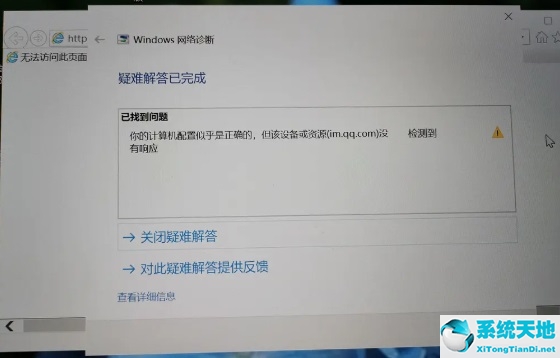
Win10连了WiFi,一切正常但是上不了网怎么办?
1.单击左下角的开始菜单,然后单击设置。
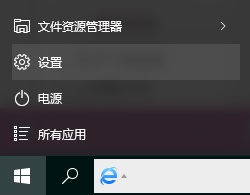
2.选择“网络和互联网”,然后在无线局域网中点按“管理Wi-Fi设置”。
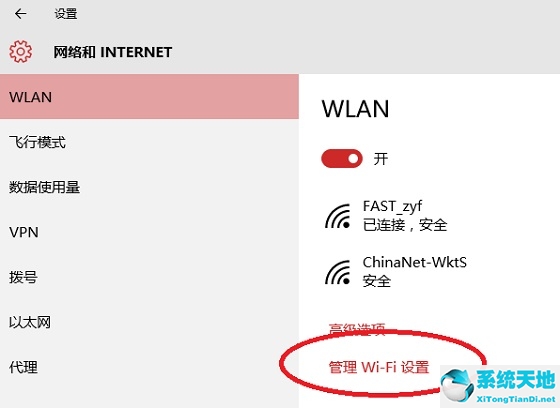
3.然后在“管理已知网络”中,先忘记记住的WiFi账号密码。
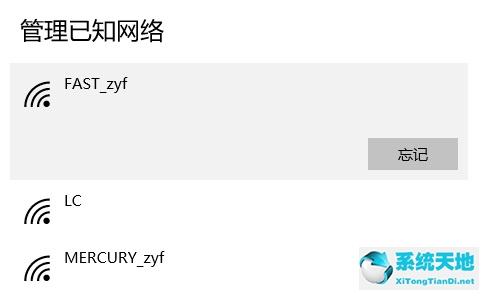
4.右击桌面左下角的开始按钮,选择“windows powershell Administrator”或“命令提示符”,打开后进入netsh winsock reset【注意这三个字之间有空格】。
然后按回车键确认。
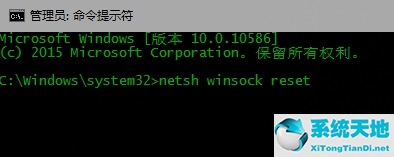
5.最后,重启电脑,再试一次。
相信这样操作之后,你的Win10电脑就可以连接WiFi,正常浏览网页了。






